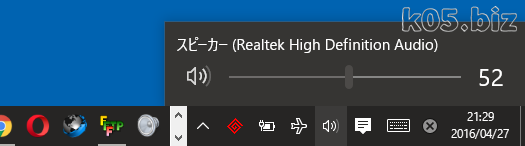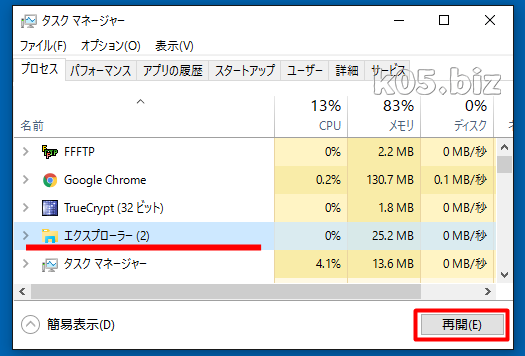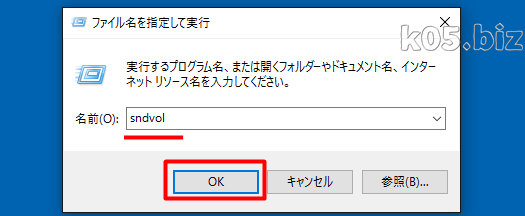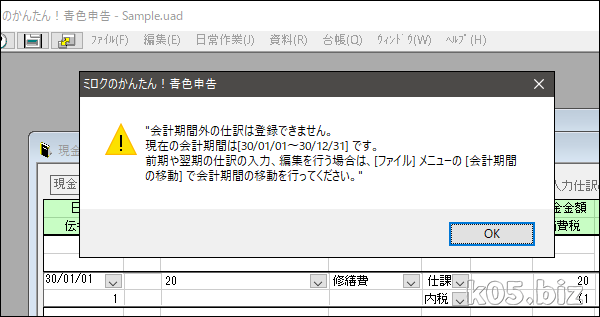・試してみると良いこと=>エクスプローラの再起動
・逃げ=>「ファイル名を指定して実行」で「SndVol」と入力して起動
・暫定対策=>音量ミキサーをタスクバーにピン留めしておく
音量アイコンをクリックしても開かないとか、音量アイコン自体が表示されないとかそういう時の対処方法です。多くの場合は、エクスプローラの再起動で治ることが多いです。
Windowsの再起動では治らないのに、エクスプローラの再起動では治る場合もあります。
エクスプローラの再起動
IEを再起動する。
音量ミキサーがタスクバーから消えた - クリックすると音量ミキサーを開くボタ... - Yahoo!知恵袋
タスクマネージャーを立ち上げて、エクスプローラーを選択して、「再開」ボタンをクリックするだけです。これだけでエクスプローラが再起動されます。このときにタスクバー関連も再起動されるようです。
「ファイル名を指定して実行」で「SndVol」と入力して起動
ボリューム調整ウィンドウ(音量ミキサ)が開かない場合は、キーボードの Windows キー + R を押して、「ファイル名を指定して実行」から、入力欄に、「SndVol」(全部半角でもかまわない)を入力し、実行すれば、強制的に音量ミキサを起動する事ができます。
タスクバーの音量アイコンをクリックしても反応しません。 - Windows Vista 解決済 | 教えて!goo
SndVolを実行することにより、音量ミキサーのほうが立ち上がります。とりあえず早急に音量調整したいというときに使えるかと思います。
音量ミキサーをタスクバーにピン留めしておく
エクスプローラ再起動などでも治らない場合は、暫定的な逃げの対策として、音量ミキサーをタスクバーにピン止めしておくのがよいかと思います。
音量ミキサーを立ち上げて、タスクバーのアイコンを右クリック->タスクバーにピン留めを選択します。そうすると、常時、タスクバーに表示された状態になります。